Como baixar uma música comprada no iOS 7
O iTunes existe há algum tempo, e a popularidade de iPods, iPhones e iPads deu às pessoas algumas bibliotecas bastante grandes do iTunes que foram construídas ao longo de alguns anos. Mas você pode não ter o espaço disponível para toda a sua coleção de músicas no seu iPhone 5, o que significa que você precisa baixar e excluir músicas seletivamente no dispositivo. As pessoas usam o iTunes em seus computadores para gerenciar esse cenário há anos, mas se você deseja acessar uma música que comprou no iTunes e não pode acessar o computador, pode pensar que não conseguirá ouça essa música. Felizmente, você pode simplesmente baixar uma música comprada do iTunes diretamente para o seu iPhone 5, seguindo as etapas abaixo.
Precisa de um presente de última hora? Compre e imprima um cartão-presente da Amazon em casa.
Download de músicas compradas no iPhone 5
A música que você comprou através do iTunes está vinculada ao ID da Apple que você usou para comprá-lo. Isso significa que a música disponível para você dependerá de qual Apple ID com o qual você está conectado no momento no seu iPhone. Se você deseja acessar uma música vinculada a um Apple ID diferente, pode ler este artigo para saber como sair do seu Apple ID atual. Observe que isso fará com que você perca o acesso à música no Apple ID inicial até que você faça login novamente. Também há duas maneiras diferentes de fazer isso, dependendo de você estar ou não conectado a uma rede Wi-Fi.
Método quando conectado ao Wi-Fi
Etapa 1: toque no ícone Música .

Etapa 2: toque na opção Músicas na parte inferior da tela.
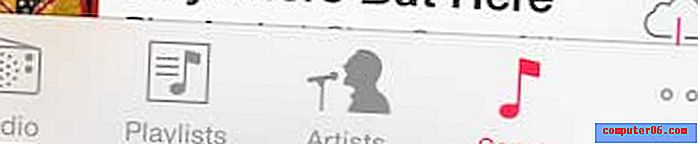
Etapa 3: toque no ícone da nuvem à direita da música que você deseja baixar. Se você não vir um ícone de nuvem, isso significa que a música já está no seu telefone. Se você não estiver vendo nenhuma das músicas compradas, acesse Configurações > Música > e ative a opção Mostrar todas as músicas .
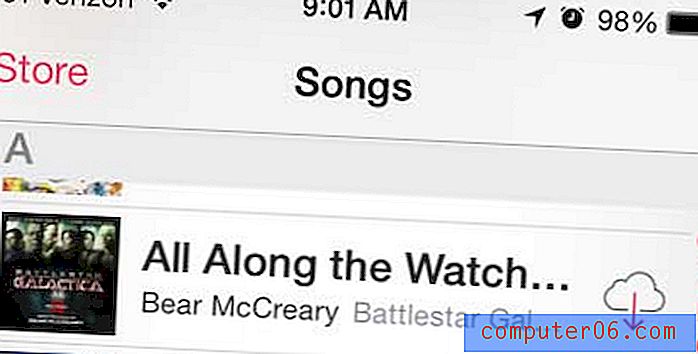
Método quando não está conectado ao Wi-Fi
Etapa 1: toque no ícone do iTunes .

Etapa 2: toque na opção Mais no canto inferior direito da tela.

Etapa 3: toque na opção Comprado .
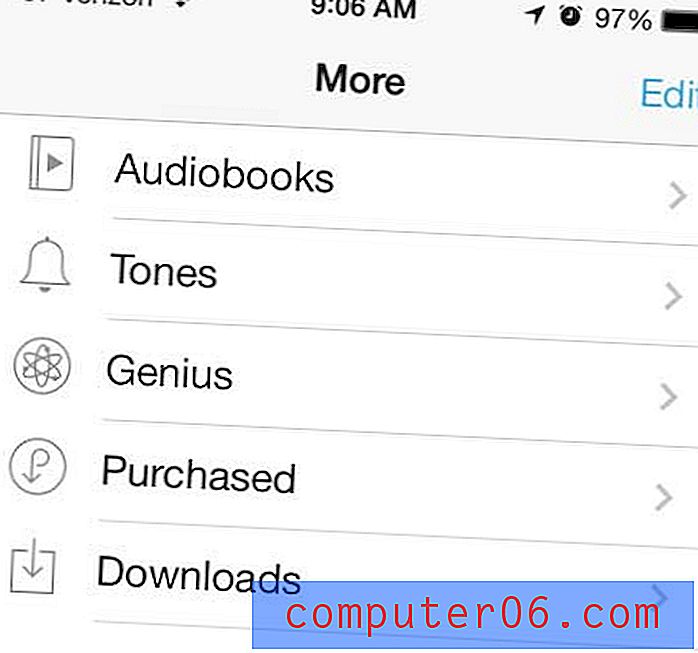
Etapa 4: toque na opção Música .
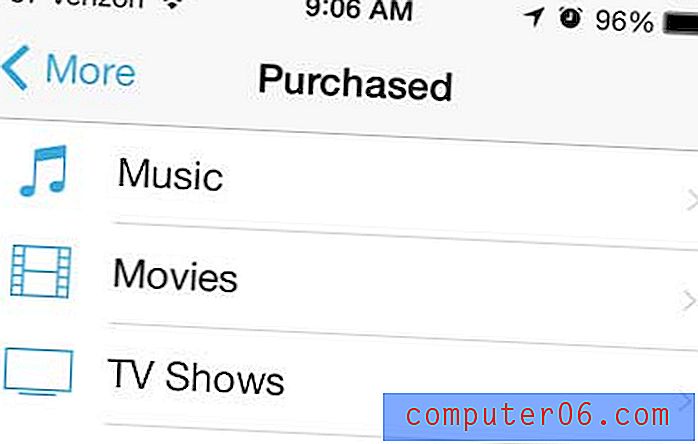
Etapa 5: selecione a opção Todas as músicas ou selecione o nome do artista para a música que você deseja baixar.
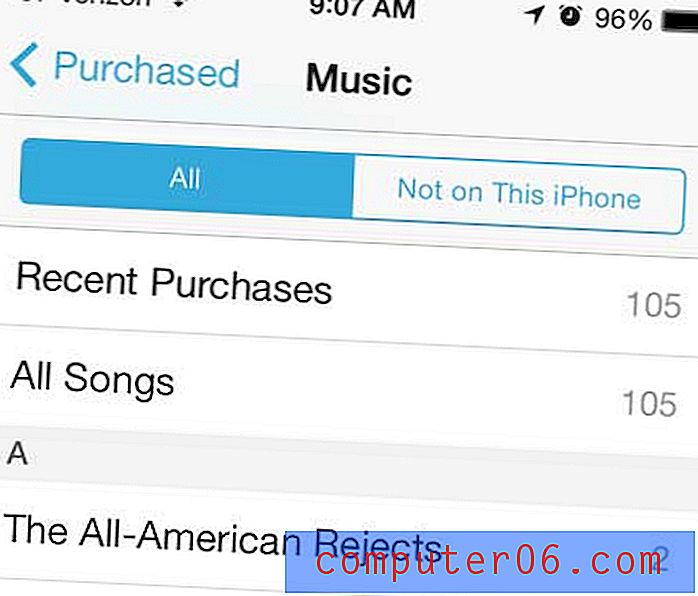
Etapa 6: toque no ícone da nuvem à direita da música que você deseja baixar.
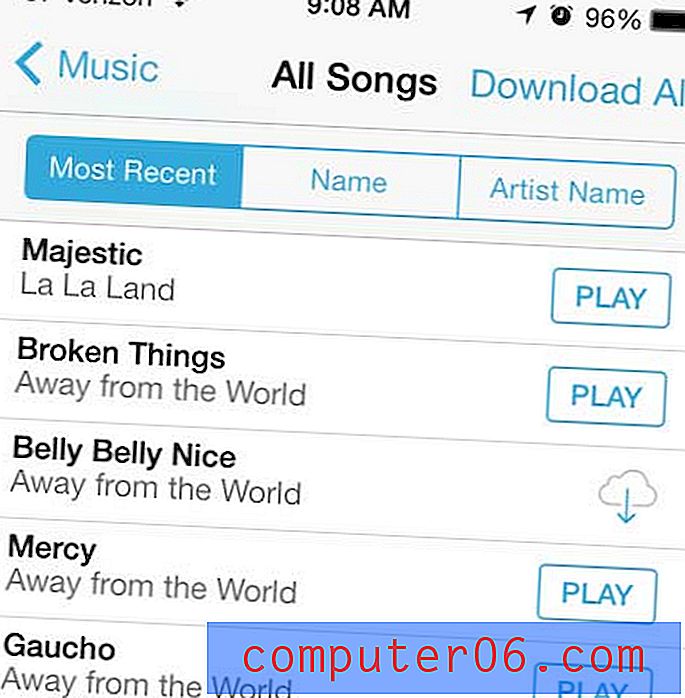
Você também pode comprar músicas da Amazon e reproduzi-las no seu iPhone 5. Confira a seleção e os preços baixos aqui.
Aprenda a excluir uma música do seu iPhone 5 se estiver ficando sem espaço de armazenamento ou se não quiser que uma música seja reproduzida aleatoriamente.


